|
Маленькі хитрощі. Імітація маркера
Досить часто буває необхідно продемонструвати користувачеві деякий зображення і звернути його увагу на певні ділянки цього зображення. Наприклад: потрібно наочно покизать на скріншот головного вікна графічного редактора, де знаходиться інструмент «пензлик», або на відсканованому зображенні (газети, журналу) виділити певний фрагмент тексту.
Поставлену задачу можна вирішити кількома способами: обвести потрібний учАсток овалом, поставити на нього стрілочки, Інвертувати кольору і т. д.
Пропоную інший, красивий, спосіб. Результат застосування якого, схожий на результат малювання звичайним маркером по звичайної папері.
Приступ їм до практичної частини. Для створення ефекту імітації маркера я використав Adobe Photoshop.
1. Відкрийте (або створіть) робочий зображення, на якому потрібно щось виділити.
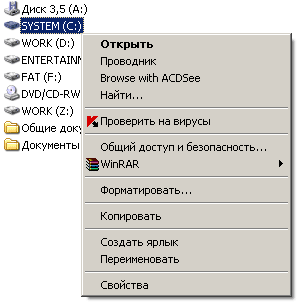 lign: justify; "> 2. Перейдіть в режим редагування« швидкої маски ». Гаряча клавіша: Q
3. Візьміть пензлик, задайте їй потрібну форму і розмір, і просто зарісуйте ті області зображення, які повинні бути виділені.
 4. Вийдіть з режиму редагування «швидкої маски» і інвертують отримане виділення (CTRL + SHIFT + I)
5. Встановіть колір переднього плану чорним, а колір заднійго плану, наприклад, помаранчевим. 
6. Виберіть команду меню «Image> Adjustments> Gradient Map ...» і натисніть OK.
& nbsp;
7. Зніміть виділення (CTRL + D). Все, зображення готово!
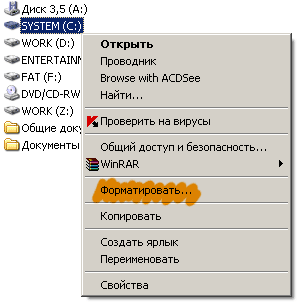 |